iOS 14 ha salido de la sombra! Siendo un probador beta definitivo, lo descargué e instalé en mi iPhone. Esto me permite poner mis manos en todas las funciones completamente nuevas que Apple se ha horneado por dentro. Si también estás en el mismo barco y quieres descargar e instalar iOS 14.7 desarrollador beta 5 en tu dispositivo, déjame mostrarte cómo.
Antes de que empieces:
Cómo descargar iOS 14.7 desarrollador beta 5 en iPhone
- Abra Safari en su iPhone y diríjase a Developer.apple.com
- Toca la pestaña “Descargar nuevas versiones beta”. Luego, inicie sesión en su cuenta con su nombre de usuario y contraseña.

- Dirígete a iOS 14 sección beta y golpea Instalar perfil. Es posible que aparezca una ventana emergente en la pantalla que indique que el sitio web está intentando abrirse Ajustes para mostrar un perfil de configuración. Toque en Permitir y luego Cerrar.
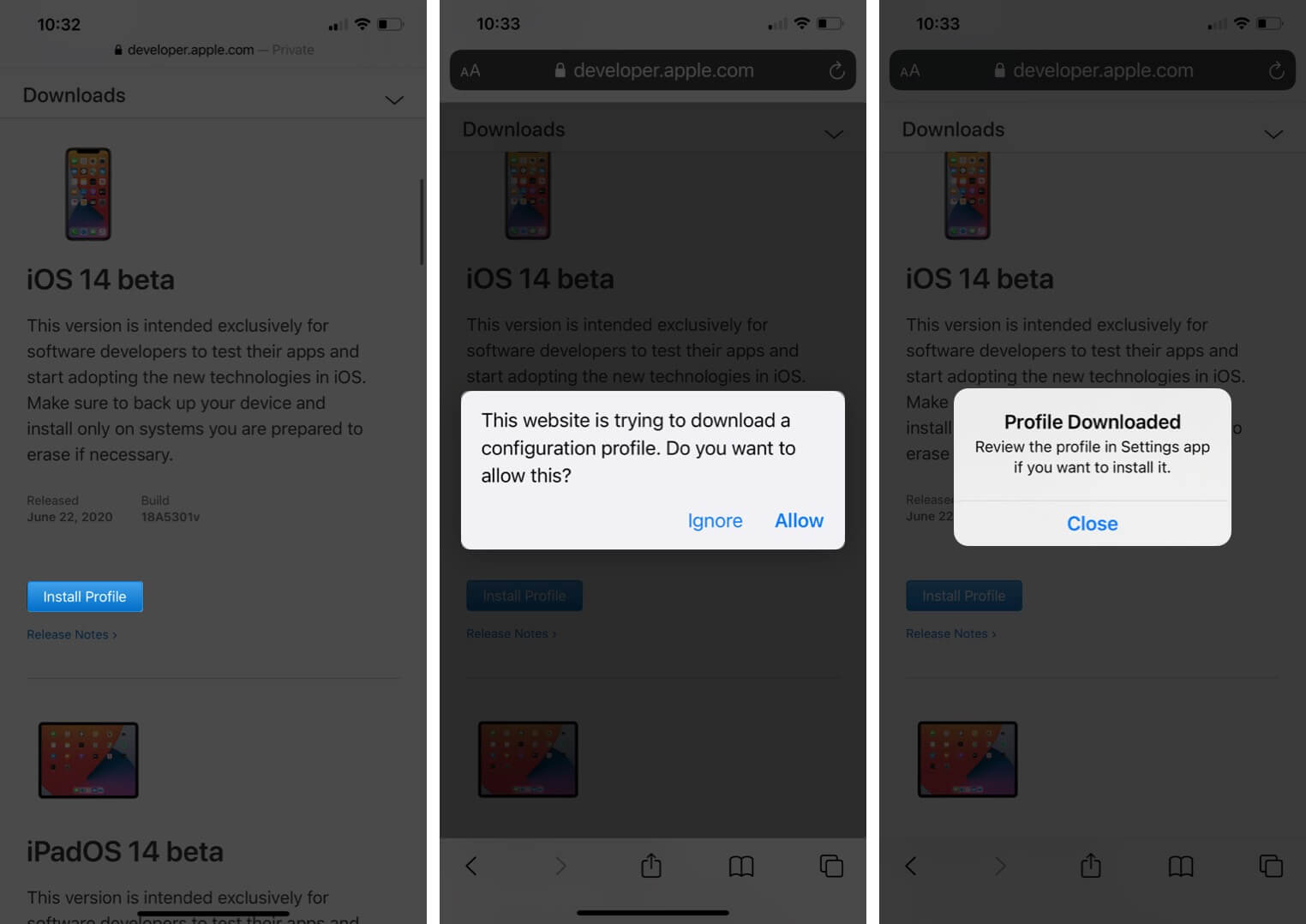 Ahora, el perfil del software beta de iOS comenzará a descargarse en su dispositivo
Ahora, el perfil del software beta de iOS comenzará a descargarse en su dispositivo - Ahora dirígete al Aplicación de configuración → Perfil descargado. Entonces golpea Instalar en pc y Introduzca su código de acceso.

- Toque en Instalar en pc desde la parte superior derecha y luego toque Instalar en pc de nuevo en la parte inferior.

- Toque en Reiniciar para aplicar los cambios necesarios a su dispositivo
Una vez que iOS 14 Beta se ha descargado correctamente en su dispositivo, por lo que instalarlo sería bastante sencillo. Sigue leyendo …
Cómo instalar iOS 14.7 beta 5 en iPhone
- Abre el Aplicación de configuración en tu iPhone
- Toque en El general → Actualización de software.
- El iOS 14 El perfil beta te estaría esperando. Toque en Descargar y Instalar en pc. Ingrese la contraseña de su teléfono.

La descarga comenzará. Puede ver la barra de progreso en la pantalla. Toma una taza de té caliente y espera hasta que se complete el proceso.
Cómo empezar con iOS 14.7 beta 5
Una vez que su dispositivo se haya reiniciado, estará en iOS 14. Ahora, ya casi está listo.
- Toque en Continuar y luego Introduzca su código de acceso.
- Ahora, debe esperar un tiempo para que la configuración de iCloud se actualice correctamente. Finalmente, golpea Empezar.
Cómo descargar e instalar iOS 14.7 beta 5 en iPhone usando Finder
En caso de que no pueda descargar la versión beta de iOS 14 directamente en su iPhone, tome la ayuda de Finder. Solo asegúrese de que su Mac esté ejecutando macOS Catalina.
- Lo primero es lo primero, descargue el Imagen de restauración del software beta de iOS para tu iPhone desde el Apple página del desarrollador.
- Lanzamiento Descubridor en tu Mac y conecte su dispositivo iOS.
- Selecciona tu iPhone desde la barra lateral
- En el panel Resumen, debe mantener presionada la tecla Tecla de opción y luego haga clic en el Restaurar la opción de iPhone.
- Después de eso, elija el Archivo de restauración del software beta de iOS y ábrelo
- Ahora, haga clic en Restaurar para comenzar la instalación
Una vez que la versión beta se haya instalado correctamente, su iPhone se reiniciará. El dispositivo necesitará una conexión de red activa para finalizar la activación.
¡Eso es practicamente todo!
Es hora de tomar iOS 14 ¡para una vuelta larga!
Ahora que iOS 14 está a su disposición para ver qué novedades tiene para ofrecer. Explore todo lo que está empaquetado en su interior. Además, trata de indagar un poco para descubrir algunas gemas ocultas. Y si descubre algo fuera de la caja, asegúrese de mantenernos actualizados también.
Estamos haciendo extensivamente nuevos procedimientos y correcciones para iOS 14, ¡y todo lo anunciado en WWDC 2020! Asegúrese de marcar nuestra página de inicio o de mantener abierta la pestaña de iGeeksBlog.
Es posible que también desee consultar estas publicaciones:
